
【Tableau】ウォーターフォールチャートの作り方
こんにちは!noteをお読みいただきありがとうございます。
SMKT事業部note運営の中川です!
今回は、ウォーターフォールチャート(別名:滝グラフ)の作り方をご紹介します。
収支報告書などで目にする一見難しそうな見た目のチャートですが、
簡単に作成することが出来ます。
ウォーターフォールチャートとは?
数値の増減や、構成を可視化したグラフのことです。
高いところから、低いところへ連なっており、見た目が滝のように見えることからこの名前が付けられています。

1. ウォーターフォールチャート作成の基本手順
1.棒グラフを作成し、降順に並び替える
2.バリュー値[利益]を累計に変更する
3.ガントチャートに変更する
4.計算フィールド[-利益]を作成する
5.4.で作成した計算フィールドをサイズに入れる
6.バリュー値を色に入れる
7.合計を表示させる
2. 完成イメージ
今回はTableau Desktopに付属されているサンプルスーパーストアのデータを用いて「2018年度 サブカテゴリ別 利益構成」を作成していきたいと思います。
利益合計が、サブカテゴリによってどう構成されているかを確認出来ます。
※青はプラス収益、赤はマイナス収益を表しています。
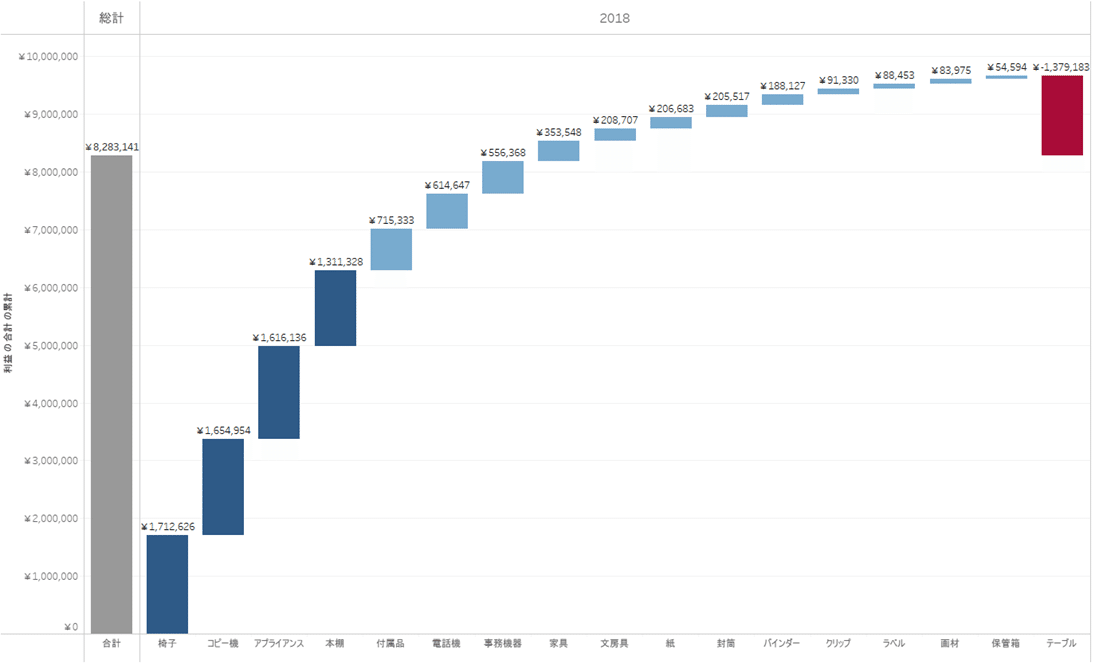
3. 【実践】ウォーターフォールチャートの作り方
3.1 棒グラフを作成し、降順に並び替える
まず、基本となる棒グラフ「サブカテゴリ別利益」を作成します。
・列:[サブカテゴリ]
・行:合計[利益]
・Markカード:棒
・並び替え:降順
・フィルター:年[オーダー日]=2018
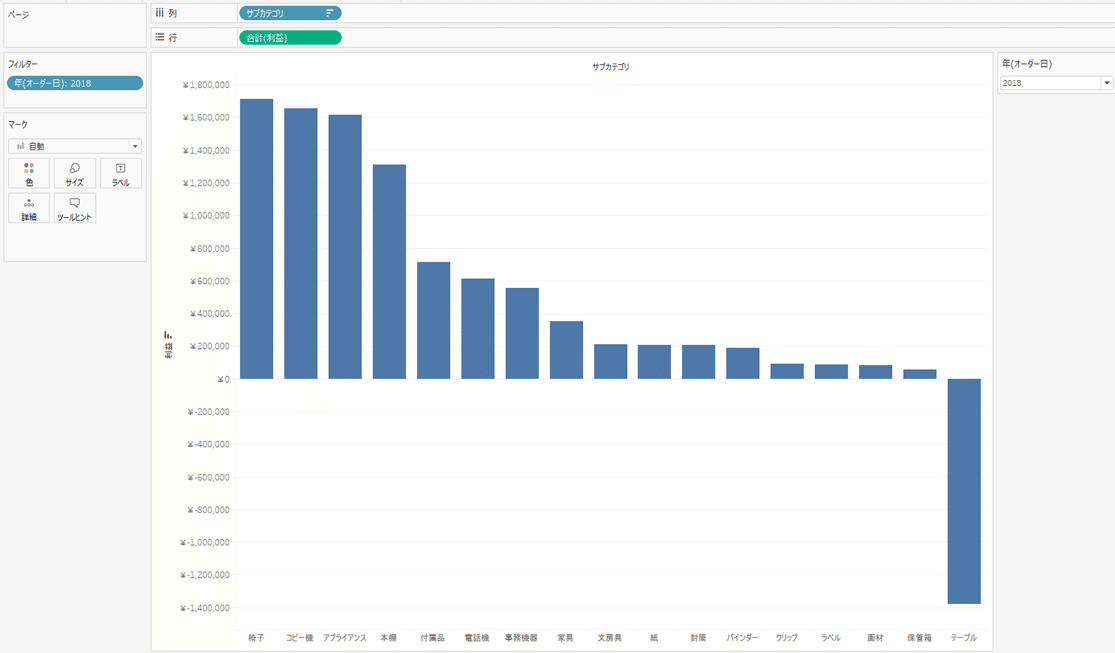
3.2 バリュー値[利益]を累計に変更する
・合計[利益]を簡易表計算から、累計に変更する。
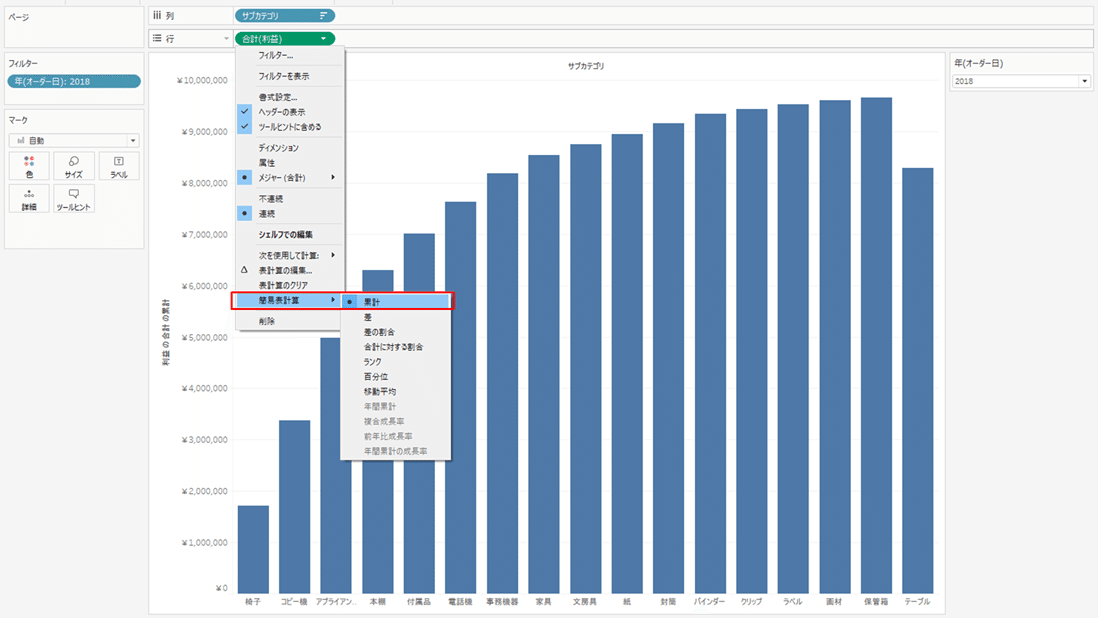
3.3 ガントチャートに変更する
・マークカードを、[棒]から[ガントチャート]に変更する。
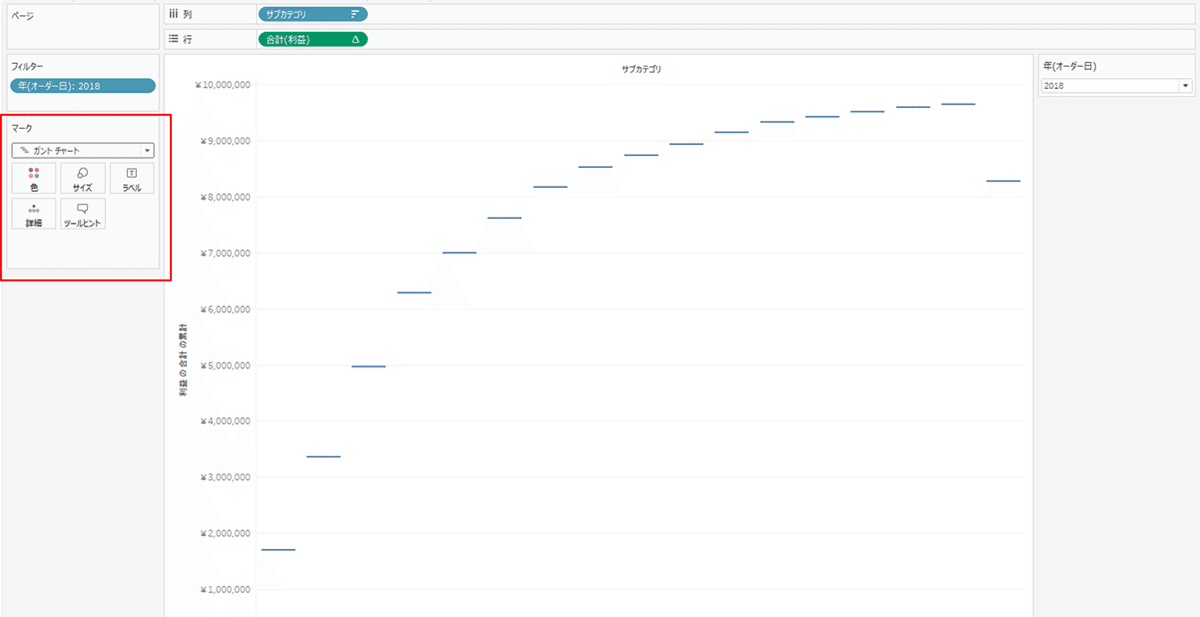
3.4 計算フィールド[-利益]を作成する
・3.2 で置いた値のマイナスとなる計算式を作成する。
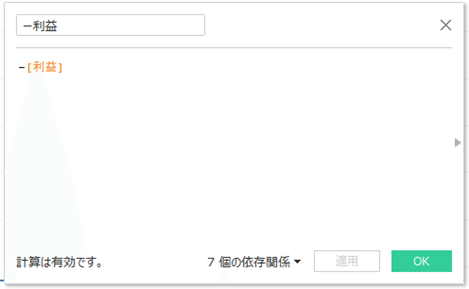
3.5 3.4 で作成した計算フィールドをサイズに入れる
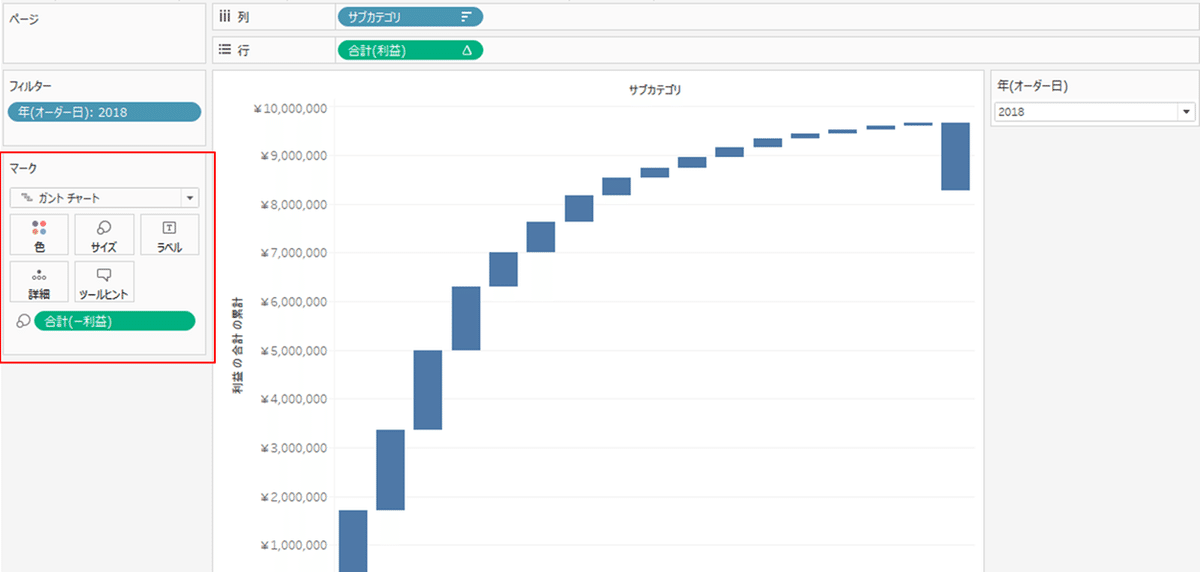
3.6 バリュー値を色に入れる
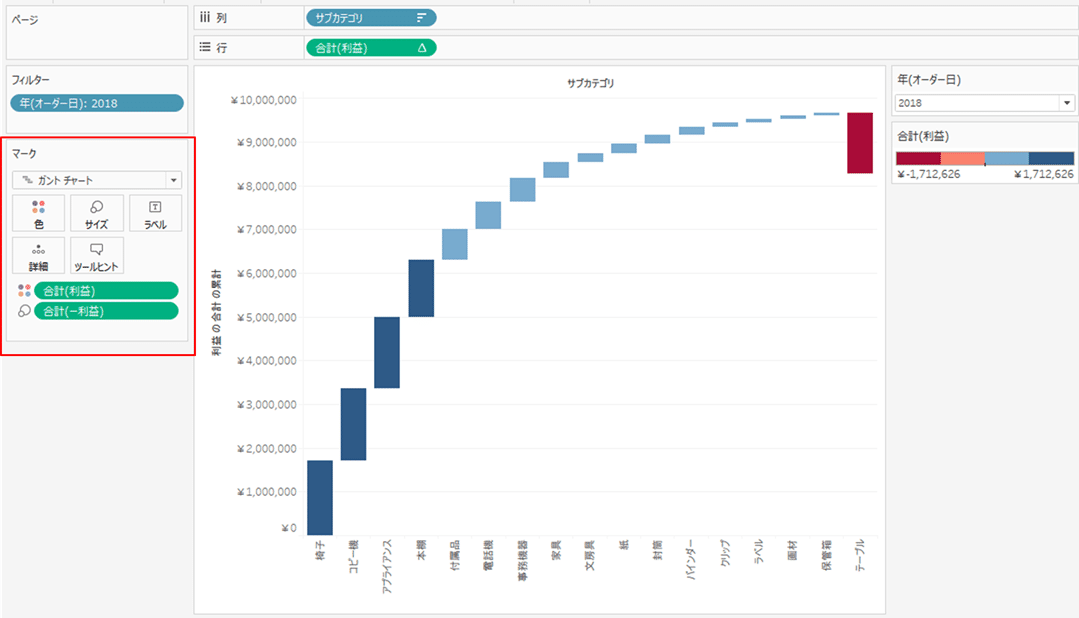
3.7 合計を表示させる
・アナリティクスペインの合計から[行の総計]を選択し、合計を表示。
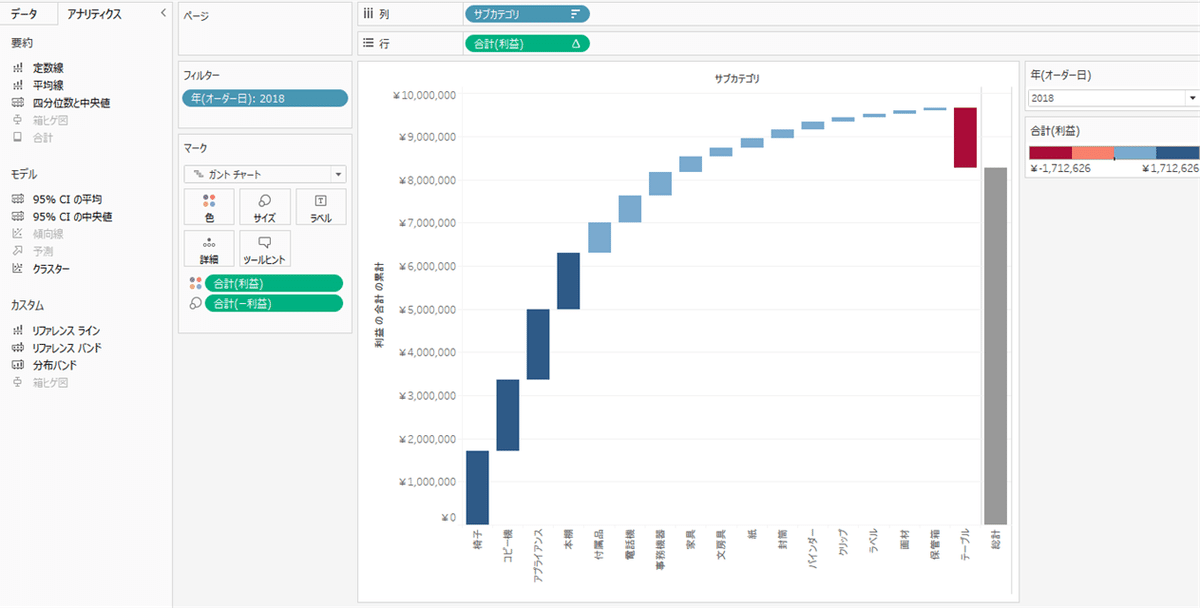
・ラベルを付与したり合計を左に配置したり、体裁を整えたら完成です。
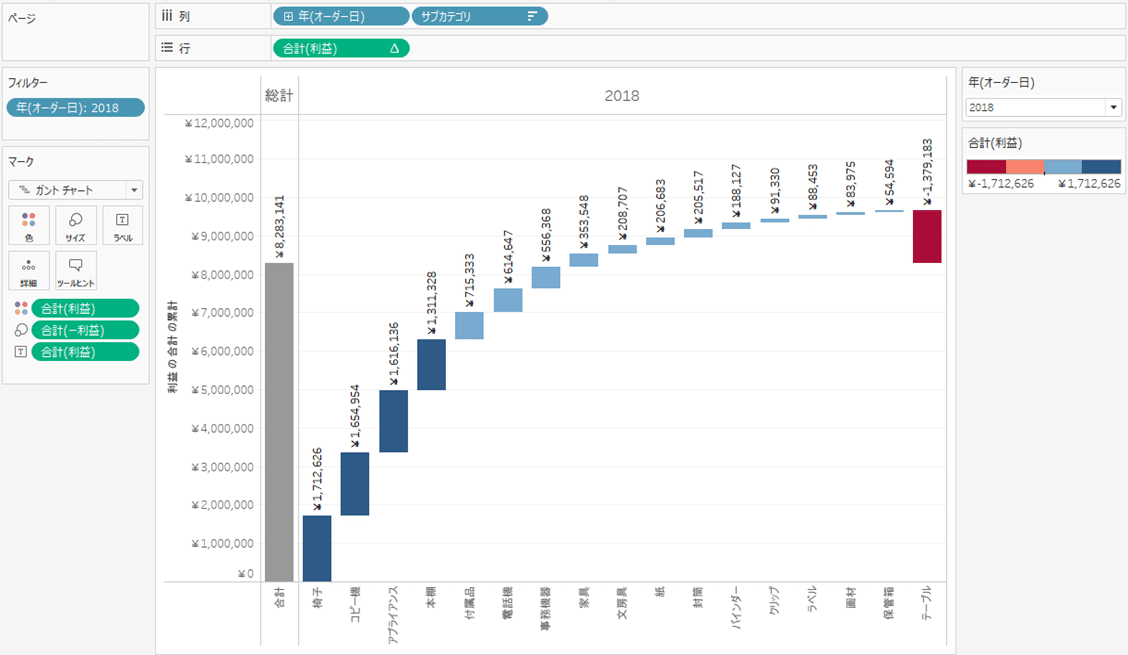

以上が、ウォーターフォールチャートの作成方法でした。
ウォーターフォールチャートは構成だけでなく、このように時間軸に対して増加減少を表すこともできます。
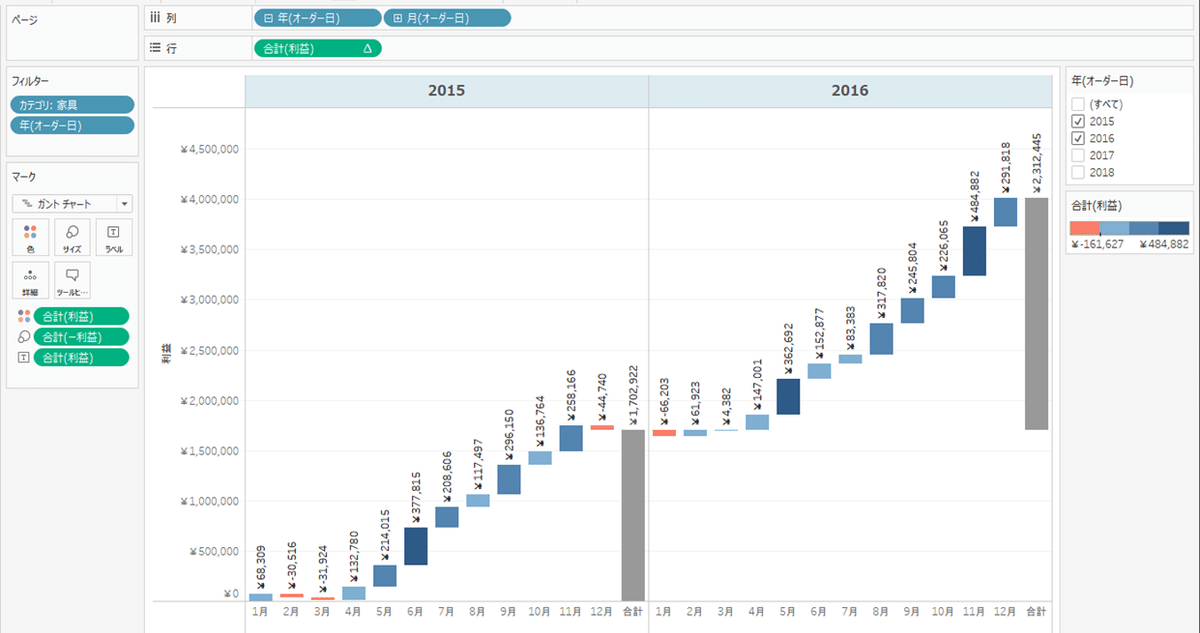
一見難しそうに感じるチャートですが、意外に簡単に作成することが出来ます。ウォーターフォールチャートはダッシュボードにあると一目引くチャートですので、是非ご活用ください!
また、ガントチャートを応用すると様々なVizを作成することが出来ます!
ご参考になれば幸いです。
4. 最後に
SMKT事業部では、データエンジニア・データアナリストを募集しています。
是非こちらもご覧ください。
▽その他募集職種こちらから▽
●●●
✉ サービスに関するお問い合わせ ✉
パーソルプロセス&テクノロジー SMKT事業部
smkt_markegr_note@persol-pt.co.jp
